illustrator是一款应用于出版、多媒体和在线图像的工业标准矢量插画的软件,它为用户提供了多种实用的功能,方便用户简单轻松的完成图像的编辑与设计,因此illustrator软件深受用户的喜爱,当用户在使用illustrator软件时,想要挖空图形,却不会知道怎么来操作实现,其实这个问题是很好解决的,用户首先在页面上画出一个图形后,在利用其它图形画在原图形中间,接着打开路径查找器窗口并点击减去顶层选项即可解决问题,那么接下来就让小编来向大家分享一下illustrator挖空图形的方法教程吧,希望用户在看了小编的教程后,能够从中获取到有用的经验。
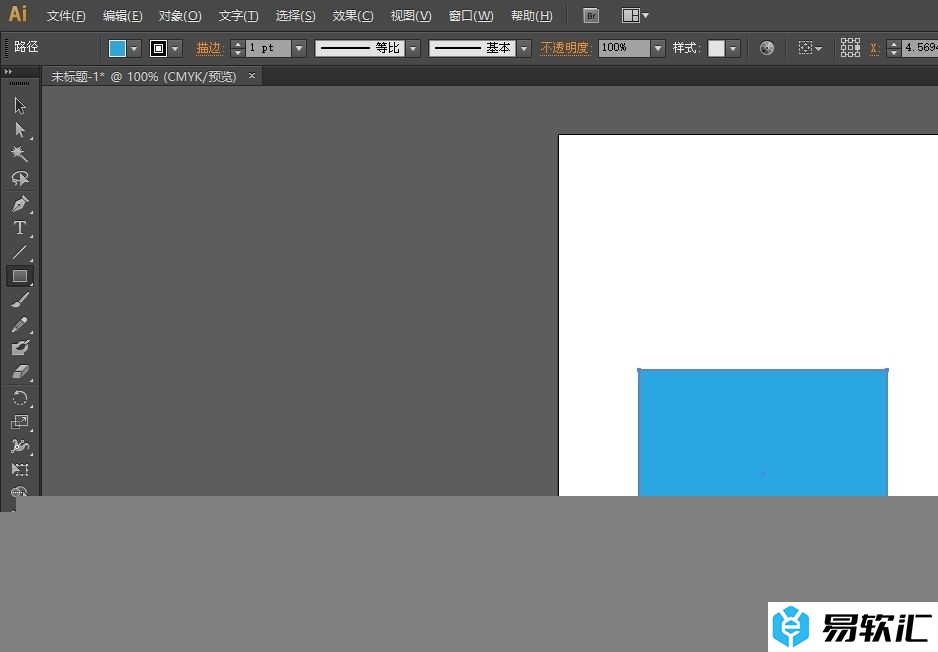
方法步骤
1.用户在电脑上打开illustrator软件,并来到编辑页面上画出图形
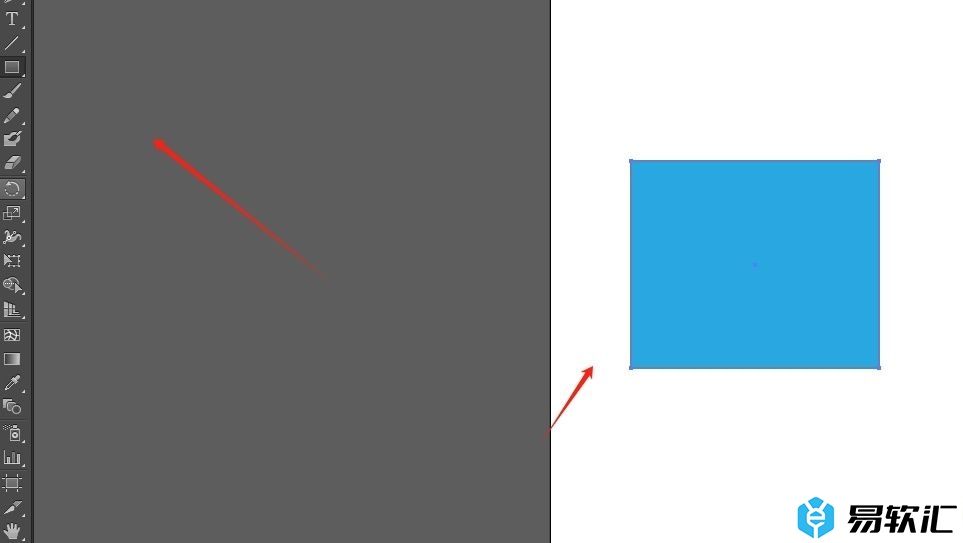
2.接着在左侧工具栏中点击自己需要的形状工具,然后在原图形的中间绘制出新图形
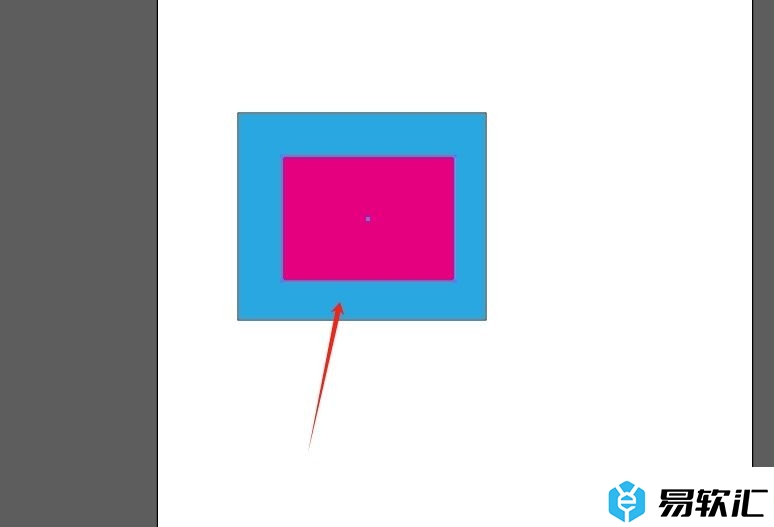
3.这时用户将两个图形选中,并在菜单栏中点击窗口选项,在弹出来的下拉选项卡中,用户选择路径查找器选项
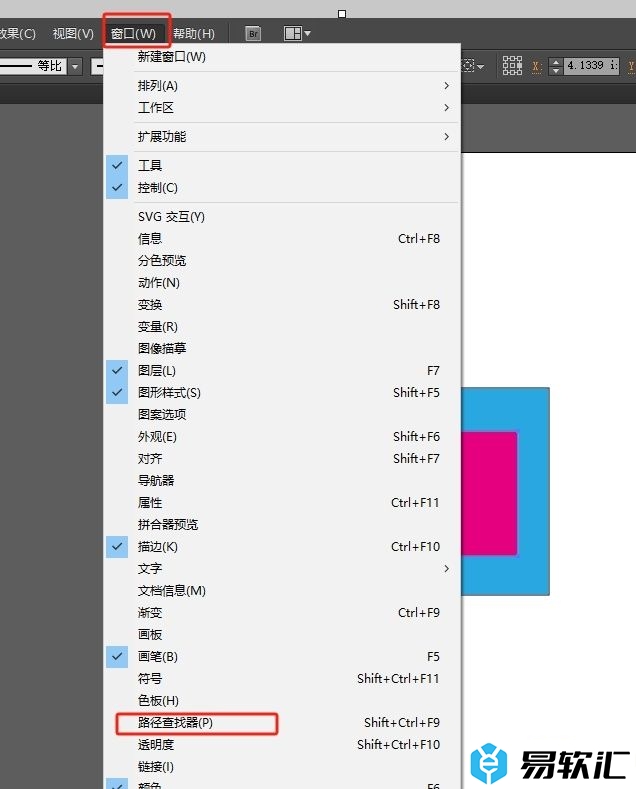
4.在弹出来的路径查找器窗口中,用户直接点击其中的减去顶层选项即可解决问题
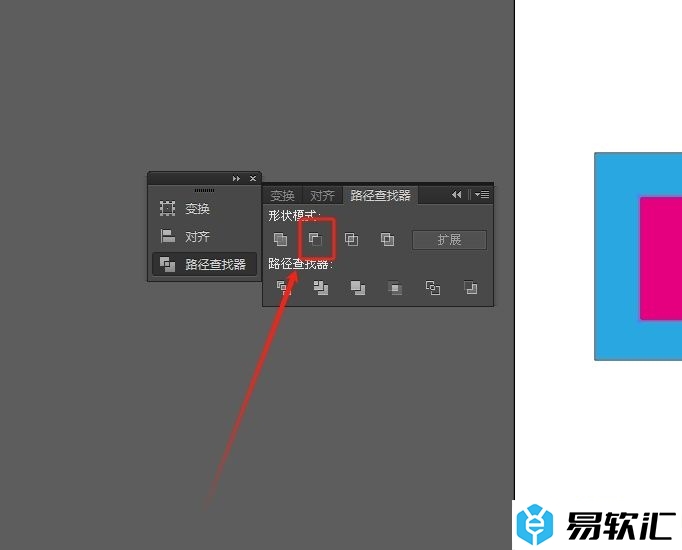
5.完成上述操作后,用户就会发现页面上的图形成功被挖空了,如图所示
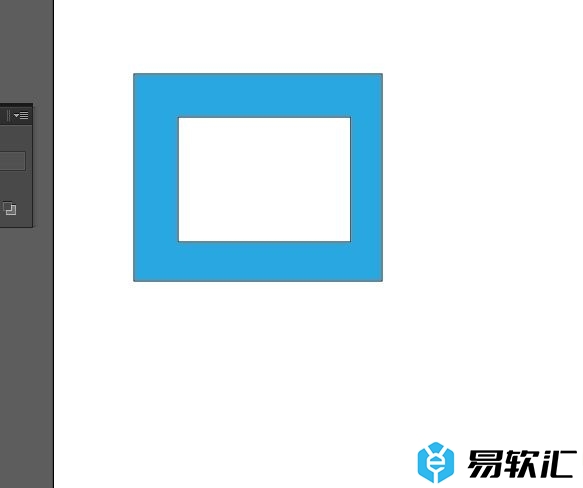
以上就是小编对用户提出问题整理出来的方法步骤,用户从中知道了大致的操作过程为画出图形-点击窗口-路径查找器-减去顶层这几步,方法简单易懂,因此感兴趣的用户可以跟着小编的教程操作试试看。






